大家好,今天给大家分享一下Maven在项目里的*具体使用方式*
有关于maven这个东西,要知道,它的作用是帮助开发人员(也就是我们)批量的管理jar包
所谓对jar包批量管理,有一个很重要的点, 就是对于jar的下载或者说导入jar包
如果你是基于maven的项目环境,那么你对于jar包的导入需要使用Maven 镜像站这个东西
常见的几个Maven镜像站:
点一下上面的这个链接, 就可以进入这个Maven仓库了
在上面我标红的搜索栏就可以找你当前需要使用的jar包
比如说我们搜索mybatis 相关的jar包
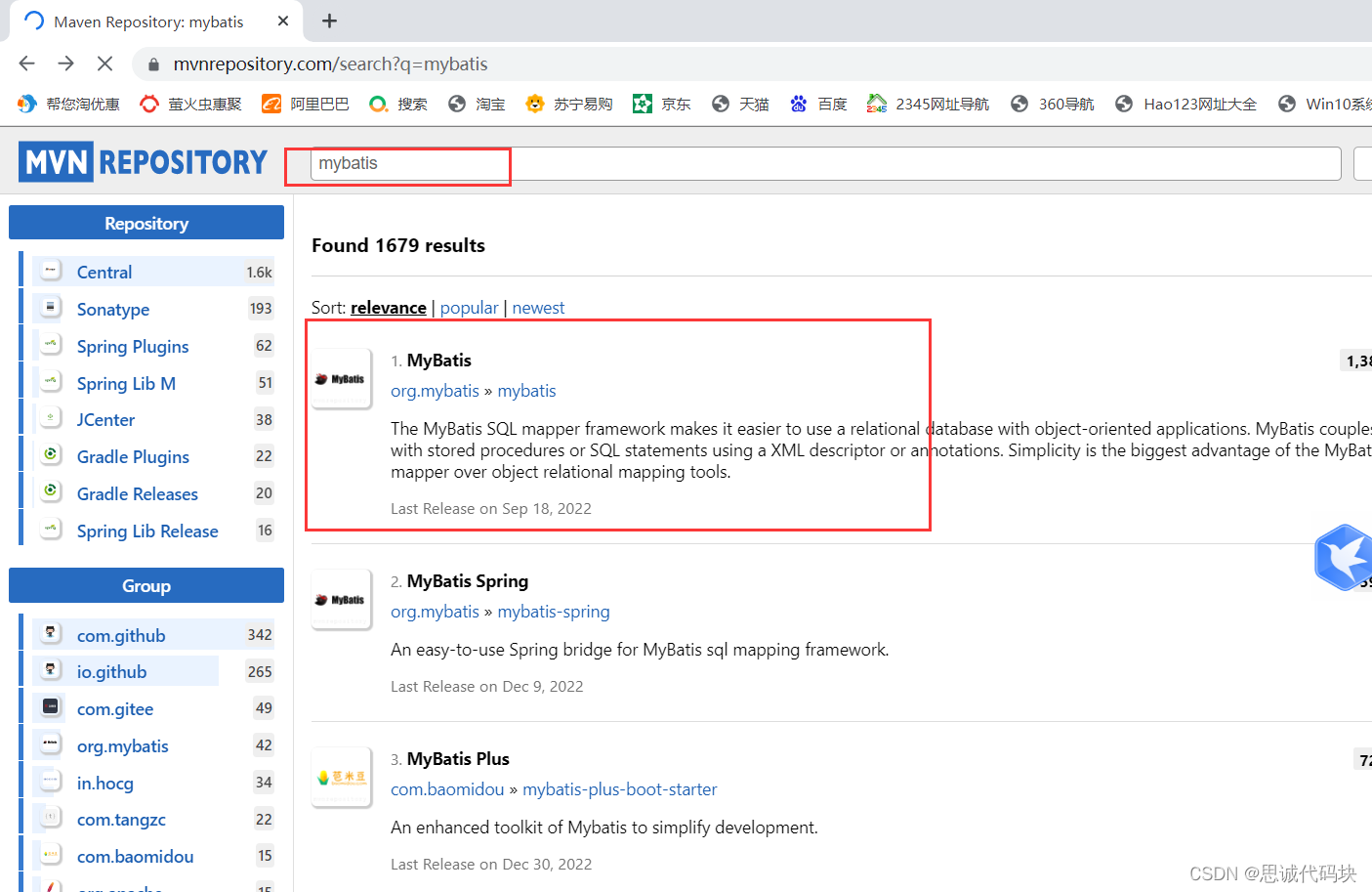
这里可以看见一些介绍:
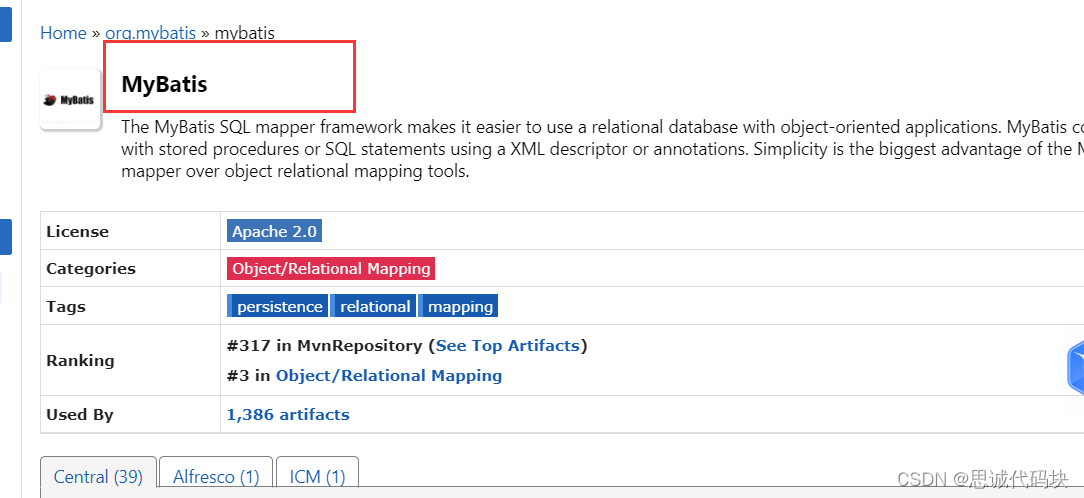
向下翻,随便点一个
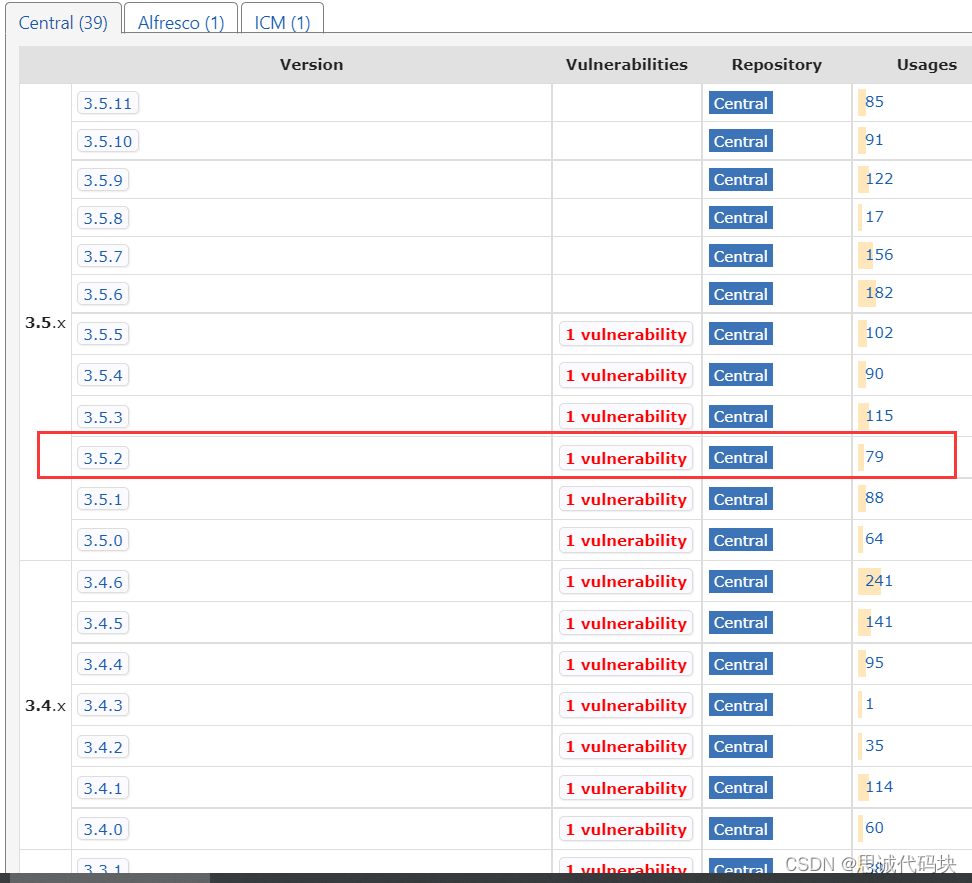
注意看, 这就是对应的maven坐标(或者可以说依赖)
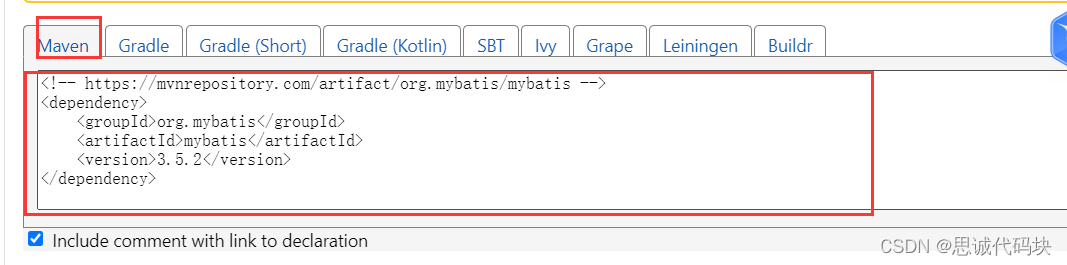
这就是一个一个项目依赖
<!-- https://mvnrepository.com/artifact/org.mybatis/mybatis -->
<!-- 上面的网址可以不看,因为就算没有它,也不影响使用 -->
<dependency>
<groupId>org.mybatis</groupId>
<artifactId>mybatis</artifactId>
<version>3.5.2</version>
</dependency>
然后, 跟着我的上一篇博客使用idea创建一个新的 web Maven项目
就是这样的:
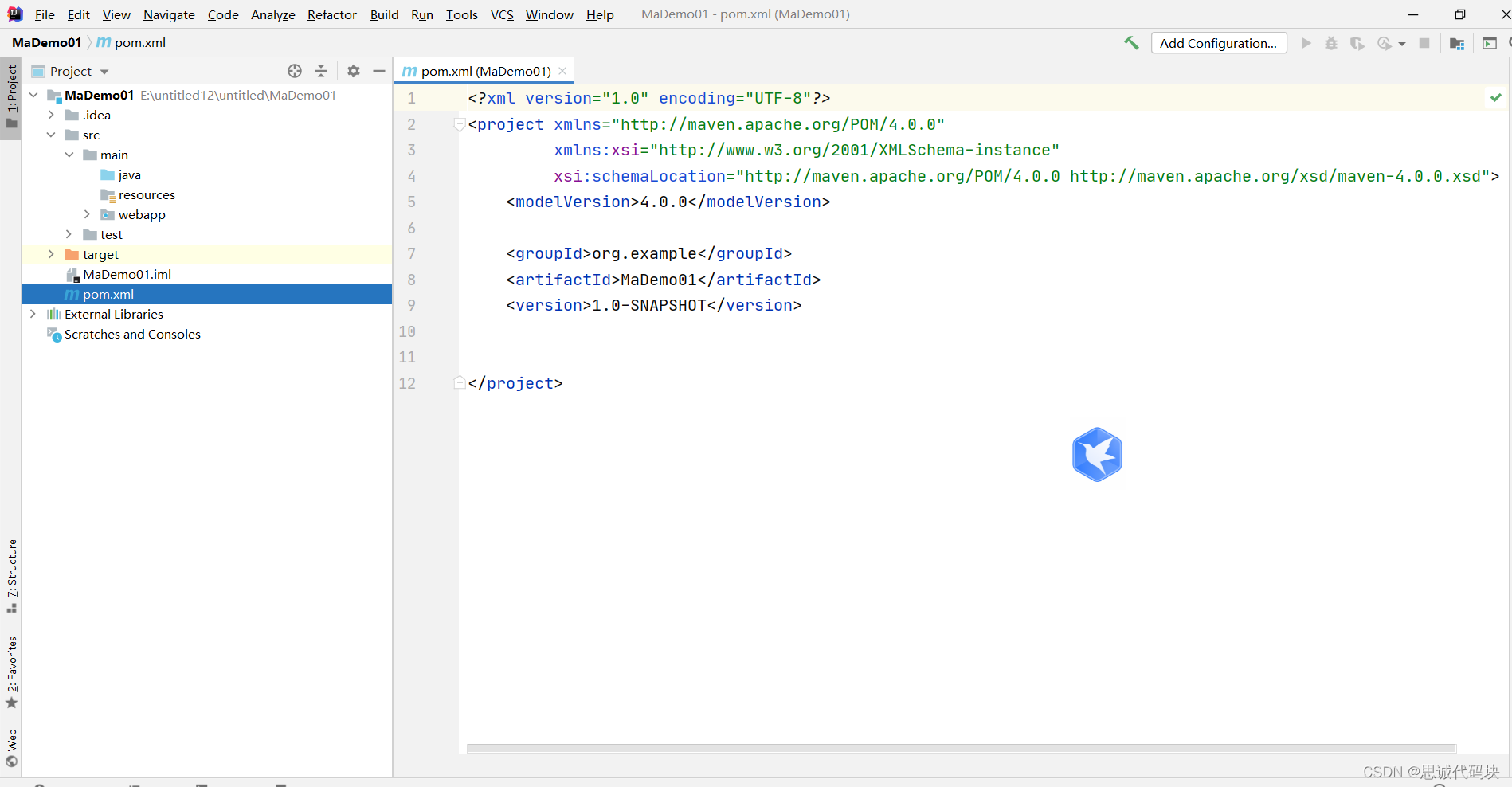
这里注意看这个文件
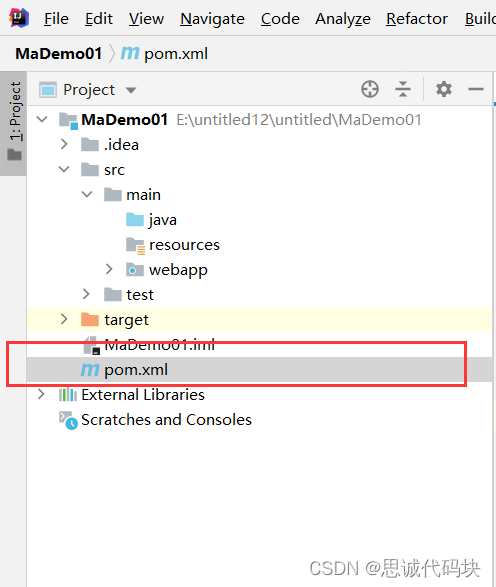
在右边的文件是它本身就有的文件pom.xml
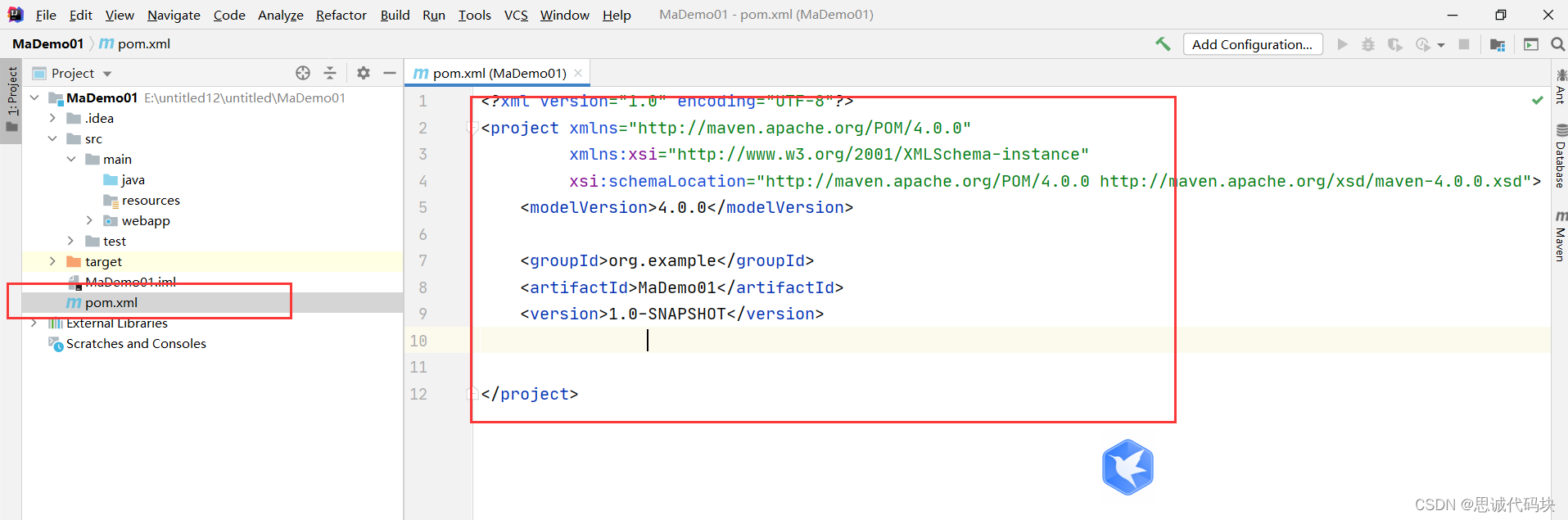
在pom.xml 文件里, 放入Maven的依赖( 这一步是固定死的)
这也体现了Maven 约定大于配置(它就是这样规定的,必须这样写)
我们可以看见他就说一层套一层
在一个Maven项目当中,所有的依赖,都要放到 <dependencies></dependencies>双闭合标签里边
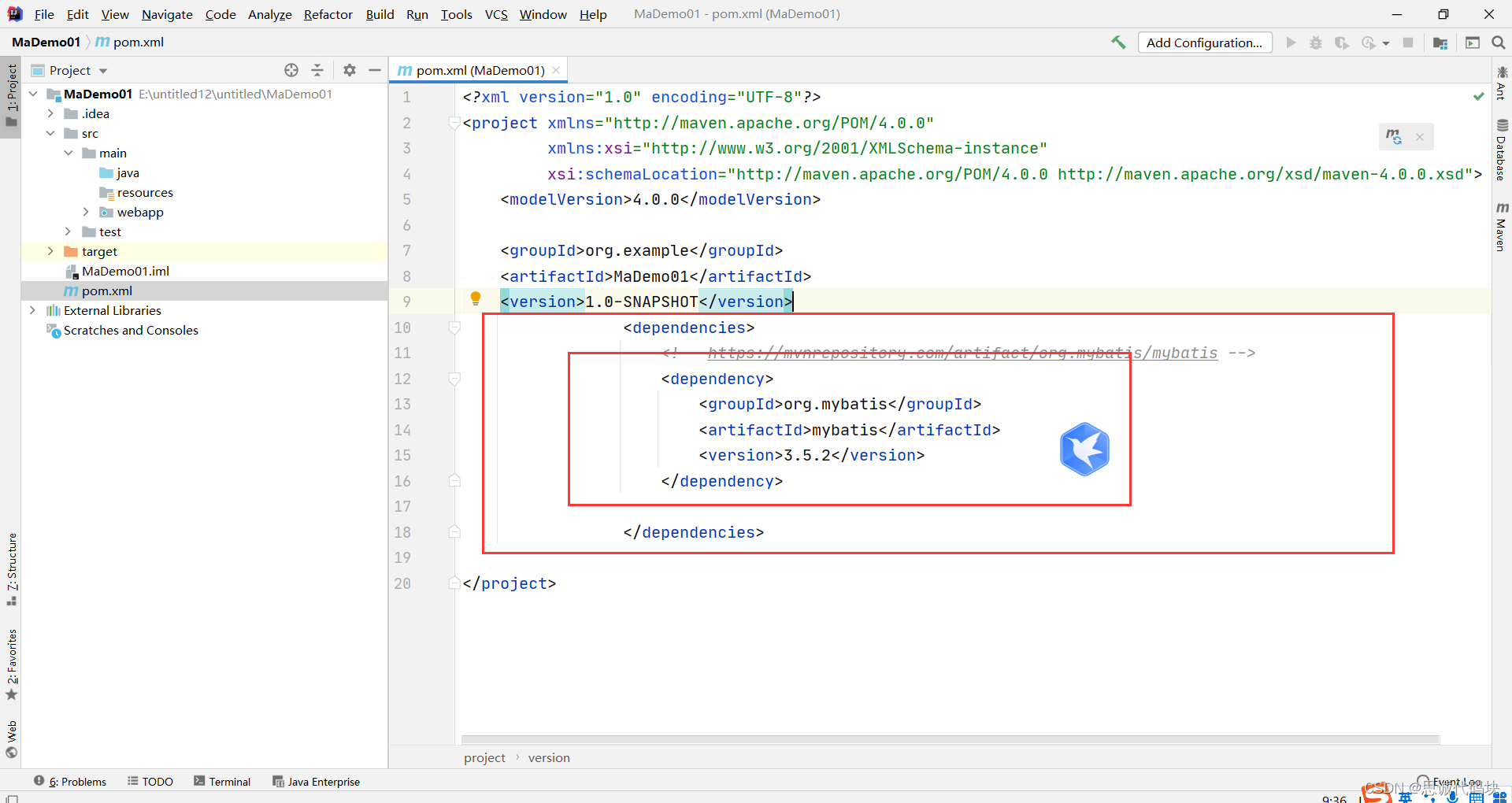
这样:
<?xml version="1.0" encoding="UTF-8"?>
<project xmlns="http://maven.apache.org/POM/4.0.0"
xmlns:xsi="http://www.w3.org/2001/XMLSchema-instance"
xsi:schemaLocation="http://maven.apache.org/POM/4.0.0 http://maven.apache.org/xsd/maven-4.0.0.xsd">
<modelVersion>4.0.0</modelVersion>
<groupId>org.example</groupId>
<artifactId>MaDemo01</artifactId>
<version>1.0-SNAPSHOT</version>
<dependencies>
<!-- https://mvnrepository.com/artifact/org.mybatis/mybatis -->
<dependency>
<groupId>org.mybatis</groupId>
<!-- -->
<artifactId>mybatis</artifactId>
<version>3.5.2</version>
</dependency>
</dependencies>
</project>
我们在这里,这个时候可以看见Maven的小东西
(因为在默认的情况下,pom.xml里面没有没有外部依赖,导入了以后idea就会自动实现只要我们的maven项目当中导入maven的外部依赖,idea就会帮助我们的自动下载)
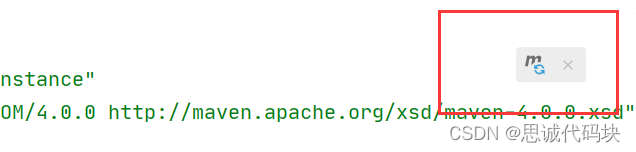
当然,因为的idea的 版本可能都不一样,所以你的可能不是这样的小图标,可能在idea的右下角会有maven导入的提示信息
pom.xml 当中有 3个东西
groupId 项目组 ID,定义当前 Maven 项目隶属的组织或公司,通常是唯一的。(他就是用来表示当前的这个项目是谁发布的)
artifactId : 定义实际项目的名称 , 因为jar包的本质上就是一个项目
version : 定义了版本
这三个加起来就是它的坐标信息
<packaging></packaging> : 表示项目的打包方式
一个Maven项目当中可以有多个外部依赖的导入
在初始状态之下它会报红
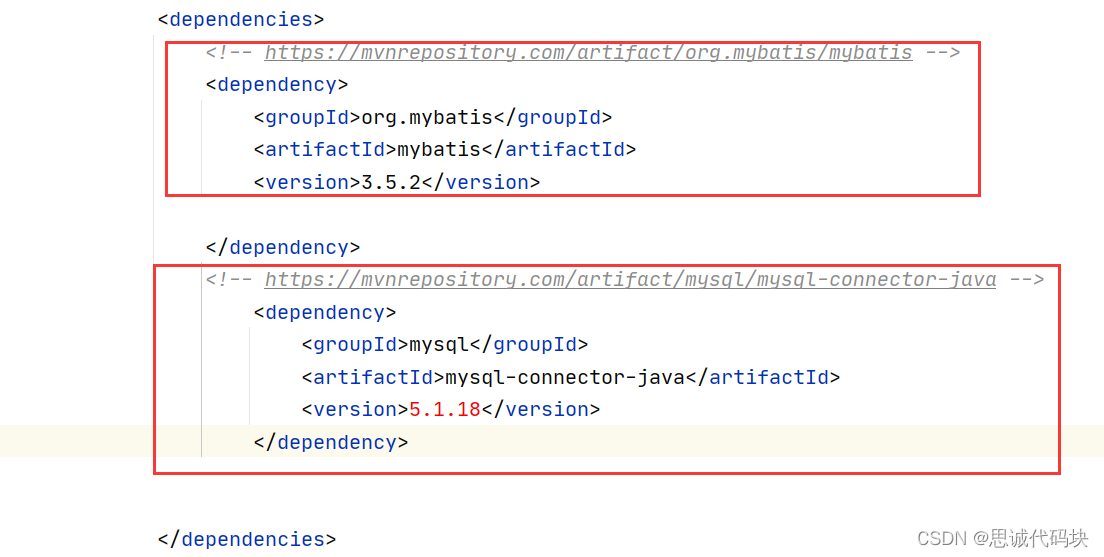
点一下这个小坐标,让idea自己去下载
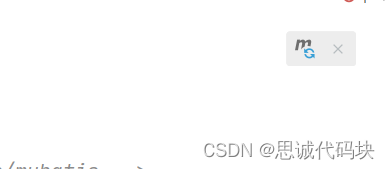
我们可以看见这个时候就不报红了
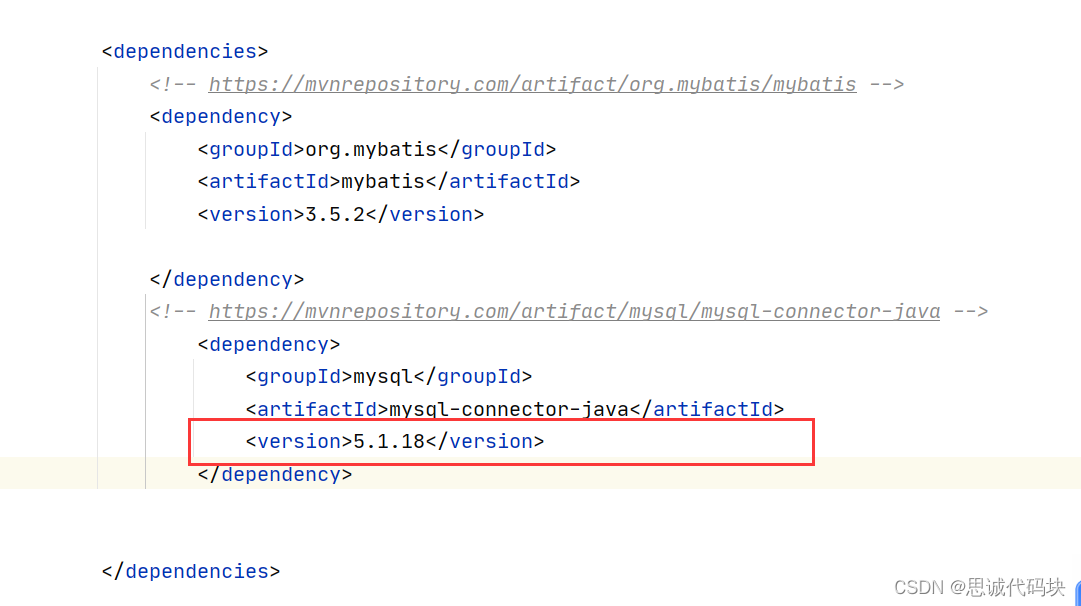
这是它相关的插件
<build>
<plugins>
<!-- 插件-->
<plugin>
<groupId>org.apache.maven.plugins</groupId>
<artifactId>maven-compiler-plugin</artifactId>
<version>3.5.1</version>
<configuration>
<release>
<!-- 这是我们的jdk版本-->
<versin>8</versin>
</release>
</configuration>
</plugin>
`
</plugins>
</build>
这是刚才在xml文件当中配置的东西
<?xml version="1.0" encoding="UTF-8"?>
<project xmlns="http://maven.apache.org/POM/4.0.0"
xmlns:xsi="http://www.w3.org/2001/XMLSchema-instance"
xsi:schemaLocation="http://maven.apache.org/POM/4.0.0 http://maven.apache.org/xsd/maven-4.0.0.xsd">
<modelVersion>4.0.0</modelVersion>
<groupId>org.example</groupId>
<artifactId>MaDemo01</artifactId>
<version>1.0-SNAPSHOT</version>
<!-- 定义项目的打包方式-->
<packaging>jar</packaging>
<properties>
<!-- 这是设置jdk的编译版本-->
<maven.compiler.source>1.8</maven.compiler.source>
<maven.compiler.target>1.8</maven.compiler.target>
<maven.compiler.compilerVersion>1.8</maven.compiler.compilerVersion>
<file.encoding>UTF-8</file.encoding>
<!-- 设置它支持中文-->
</properties>
<dependencies>
<!-- https://mvnrepository.com/artifact/org.mybatis/mybatis -->
<dependency>
<groupId>org.mybatis</groupId>
<!-- -->
<artifactId>mybatis</artifactId>
<version>3.5.2</version>
</dependency>
<!-- https://mvnrepository.com/artifact/mysql/mysql-connector-java -->
<dependency>
<groupId>mysql</groupId>
<artifactId>mysql-connector-java</artifactId>
<version>5.1.18</version>
</dependency>
</dependencies>
<build>
<plugins>
<!-- 插件-->
<plugin>
<groupId>org.apache.maven.plugins</groupId>
<artifactId>maven-compiler-plugin</artifactId>
<version>3.5.1</version>
<configuration>
<release>
<!-- 这是我们的jdk版本-->
<versin>8</versin>
</release>
</configuration>
</plugin>
</plugins>
</build>
</project>
maven的常见命令
首先我们来了解一下maven的生命周期(就是一个程序由生到死的过程)
它一共是经历了:
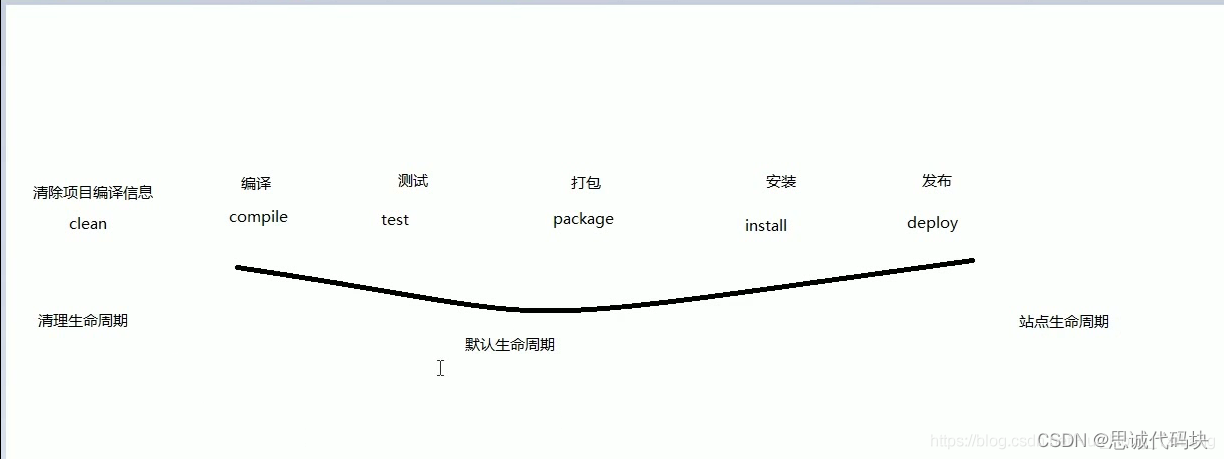
mvn clean 对项目进行清理,删除target目录下编译的内容
mvn compile 编译项目源代码
mvn test 对项目进行运行测试
mvn package 打包文件并存放到项目的target目录下,打包好的文件通常都是编译后的class文件
mvn install 在本地仓库生成仓库的安装包,可供其他项目引用,同时打包后的文件放到项目的target目录下
但是这样配置有很麻烦
所以idea提供了相关的可视化操作平台
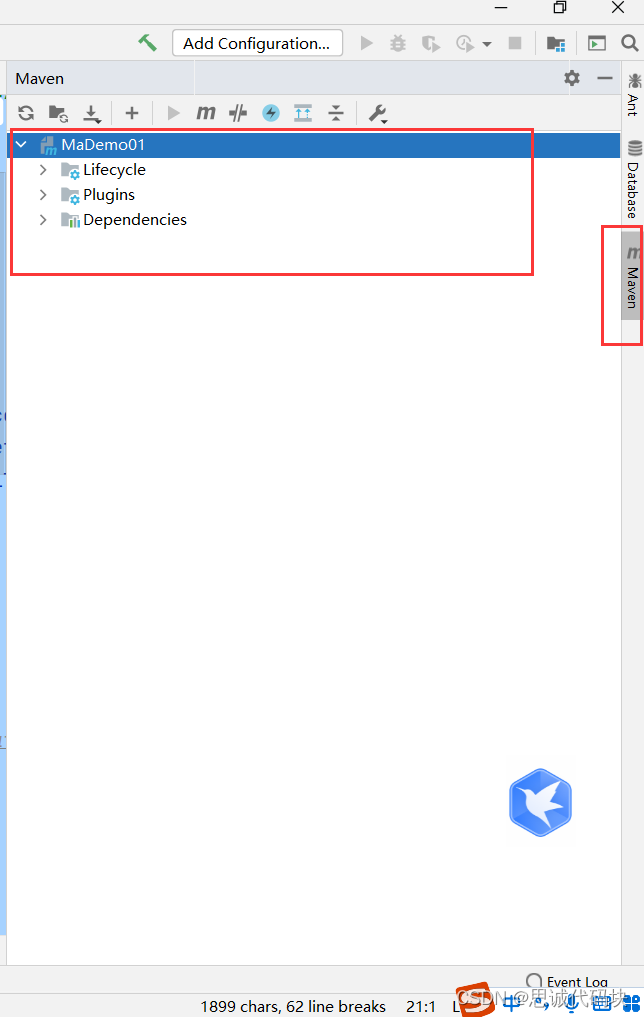
展开
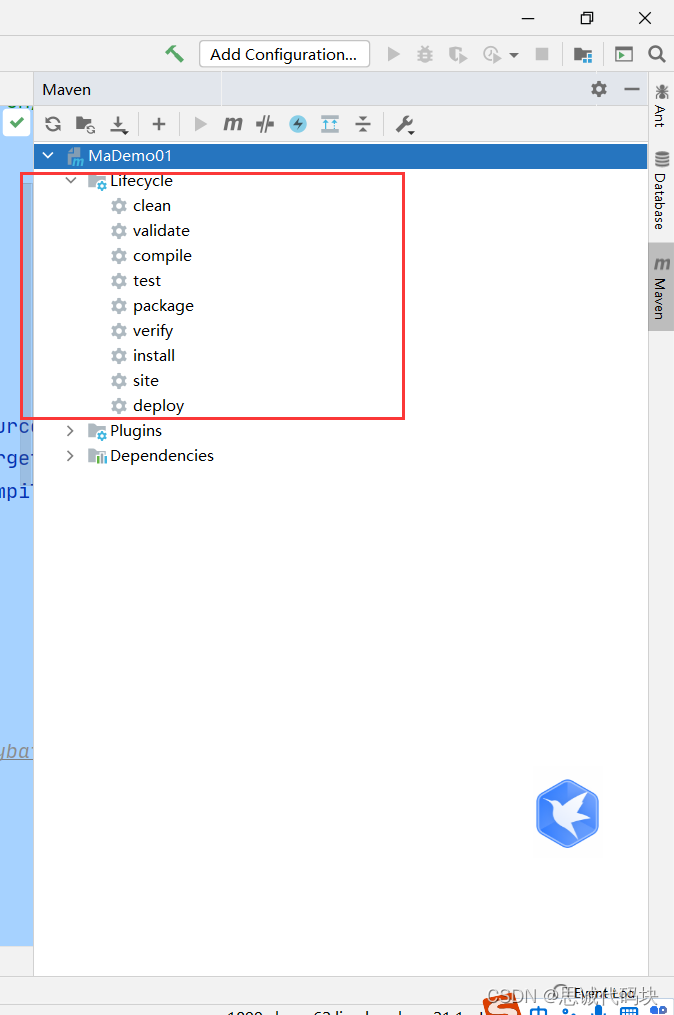
这些本质上就是Maven的生命周期
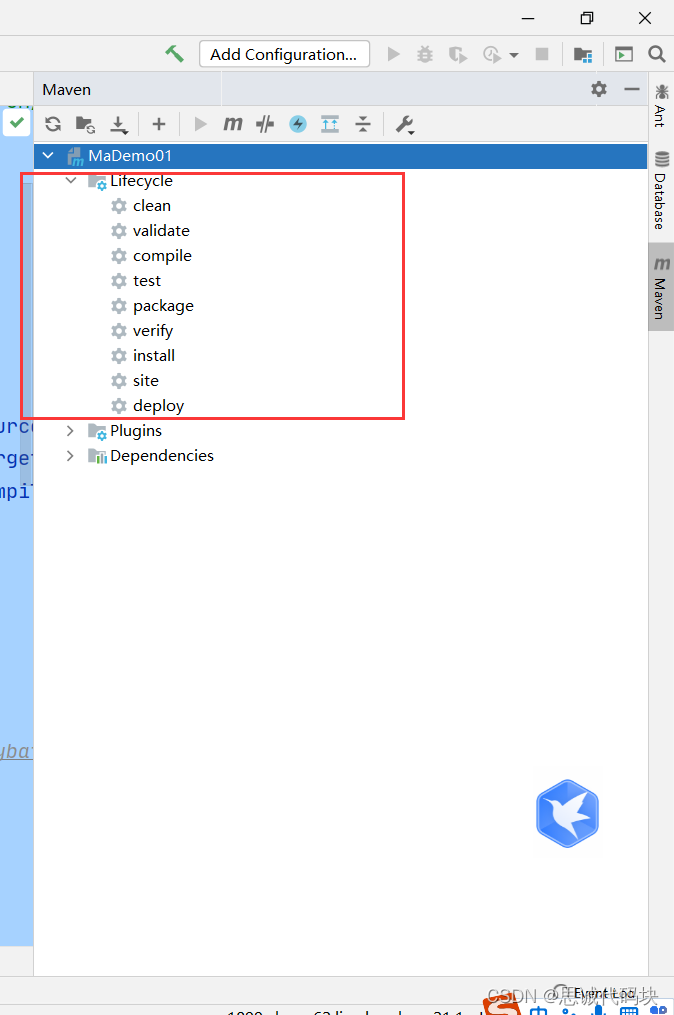
点击clean 可以看见删除了target
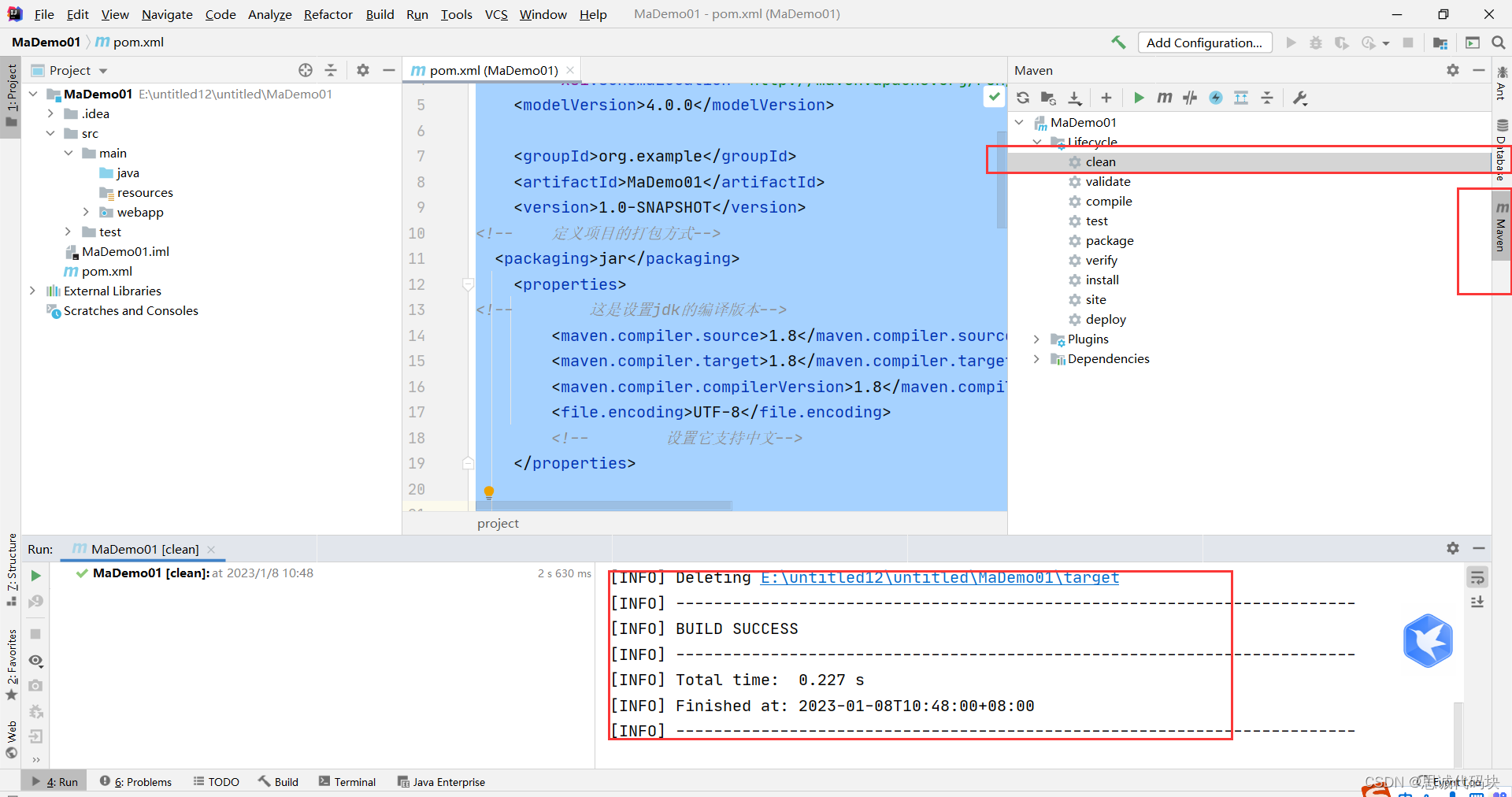
对当前的项目进行编译
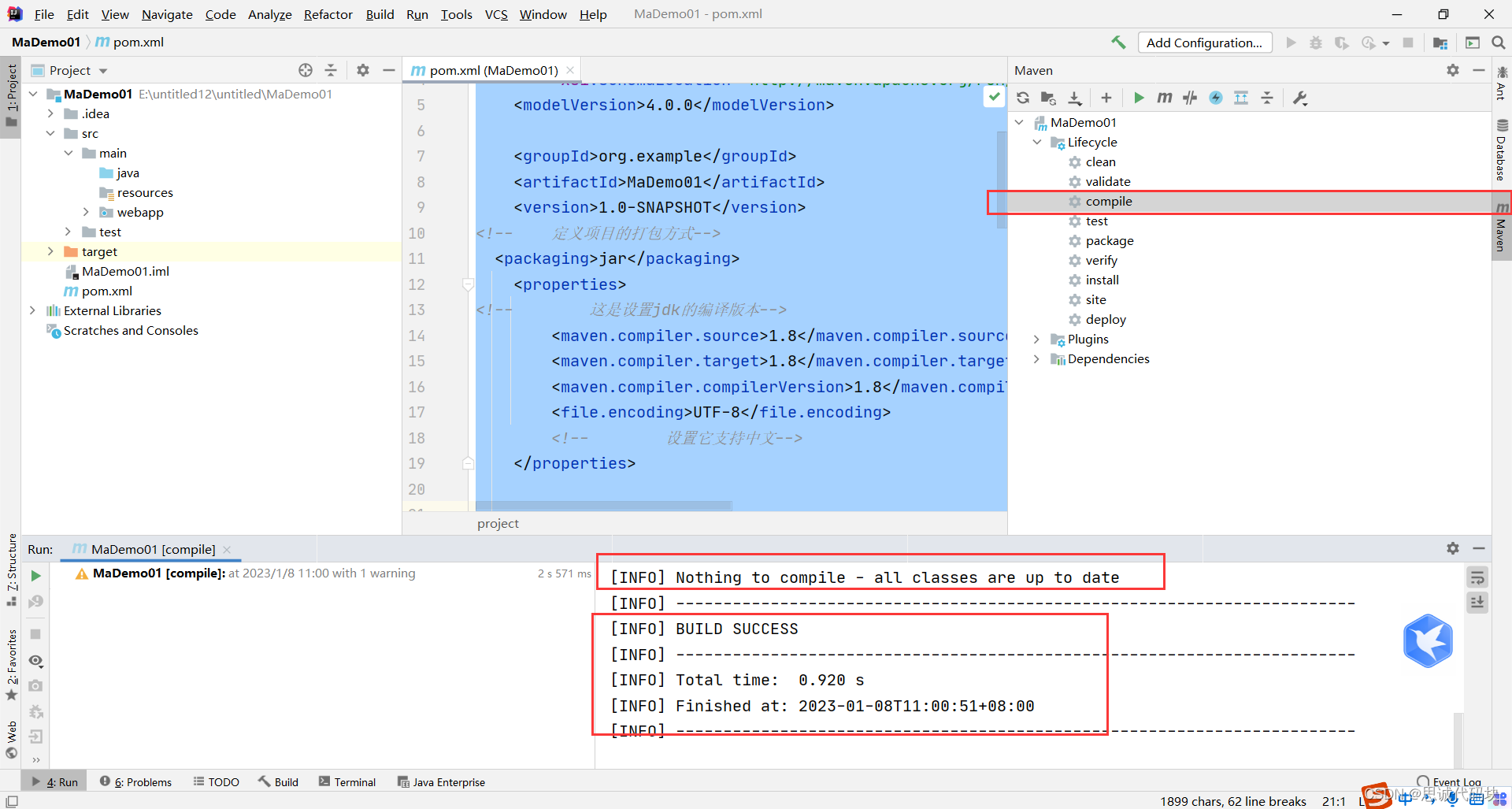
这是它的插件部分
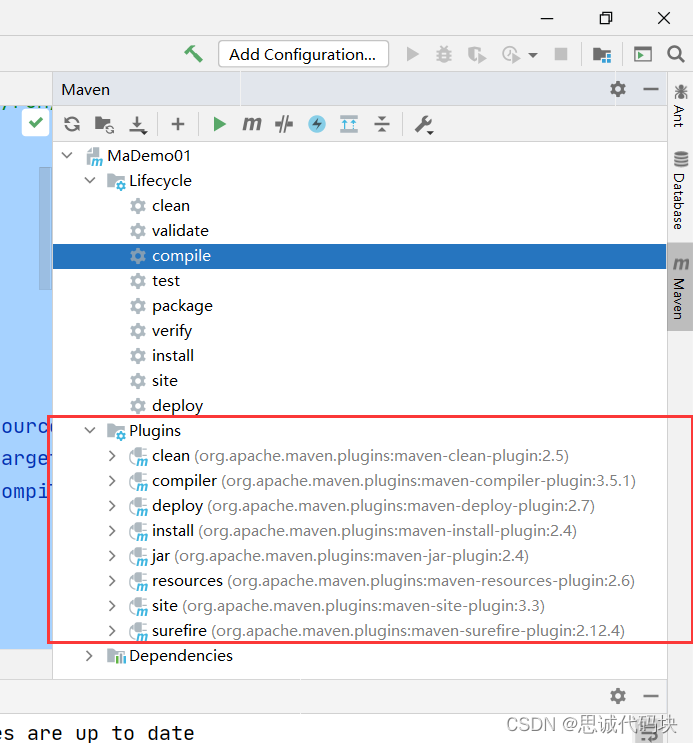
这表示它的依赖
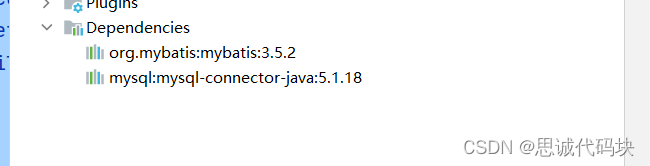
就是说,在项目当中我们实际导入了那些jar包
这是idea关于maven的工具栏
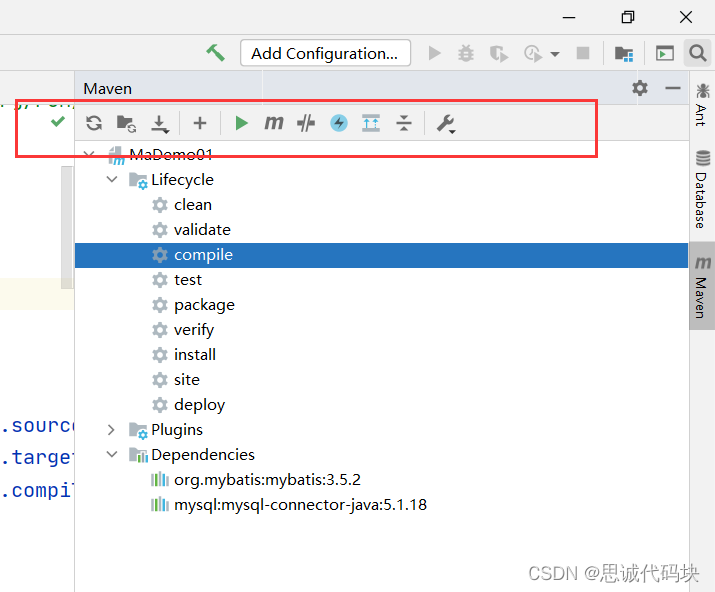
这个圈代表了更新Maven环境,(在有变化的前提之下)
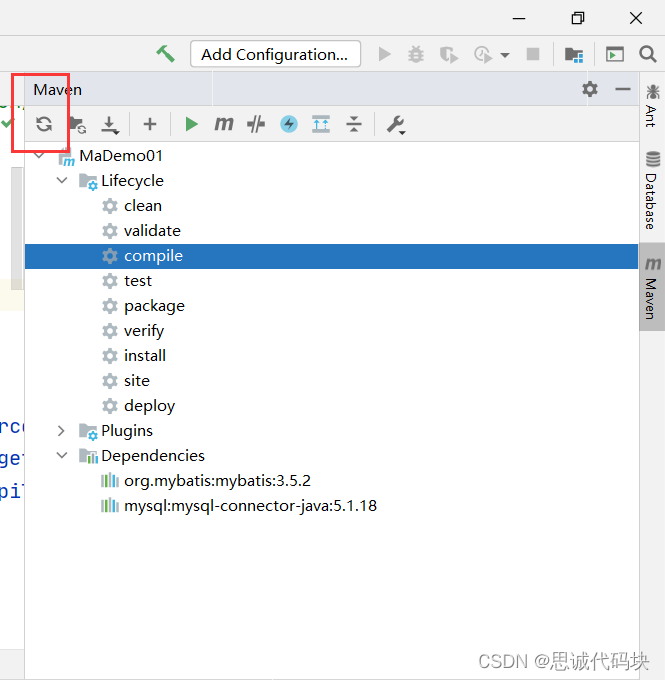
这个的意思是创建源码并更新
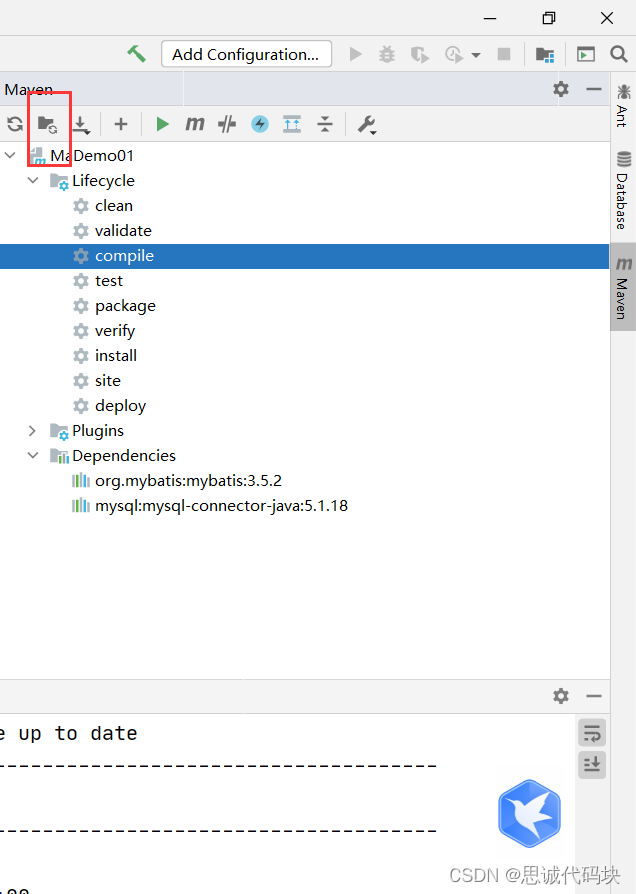
这个意思是下载当前maven项目的源码和文档
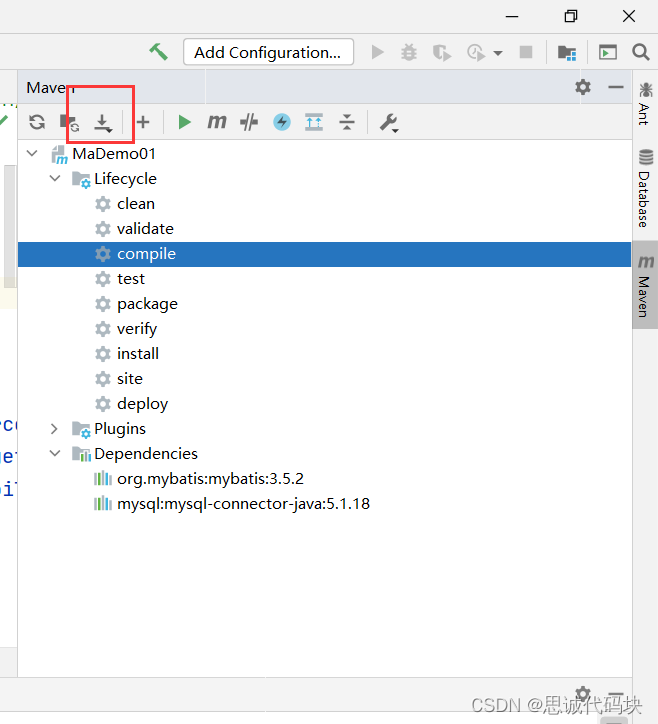
它的意思是启动或暂停
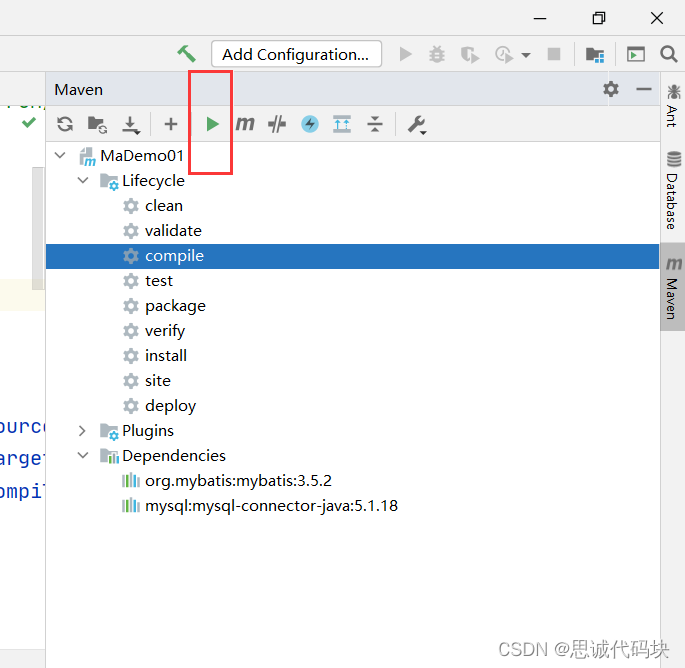
它的意思是,运行生命周期或者插件
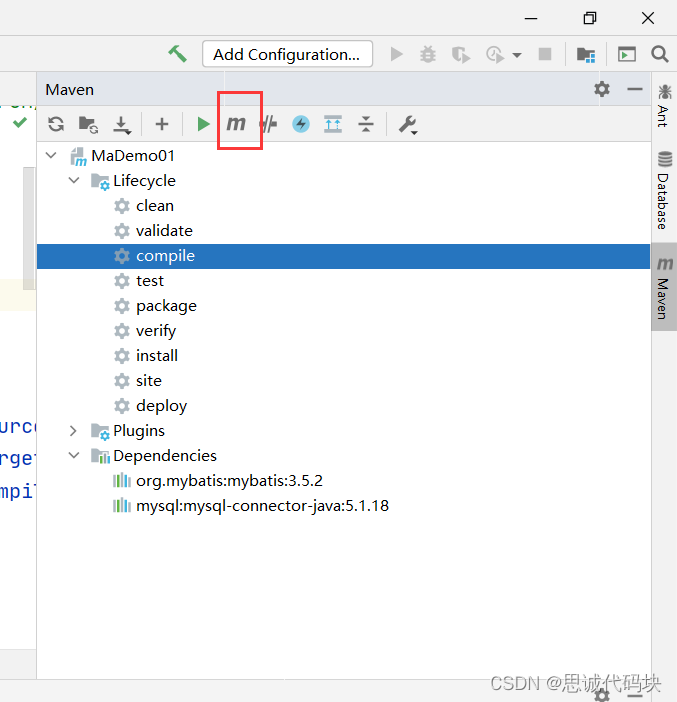
这个意思是断开与远程仓库的链接,就是说暂时处于离网状态,这个时候司无法从远程仓库里下载jar包的
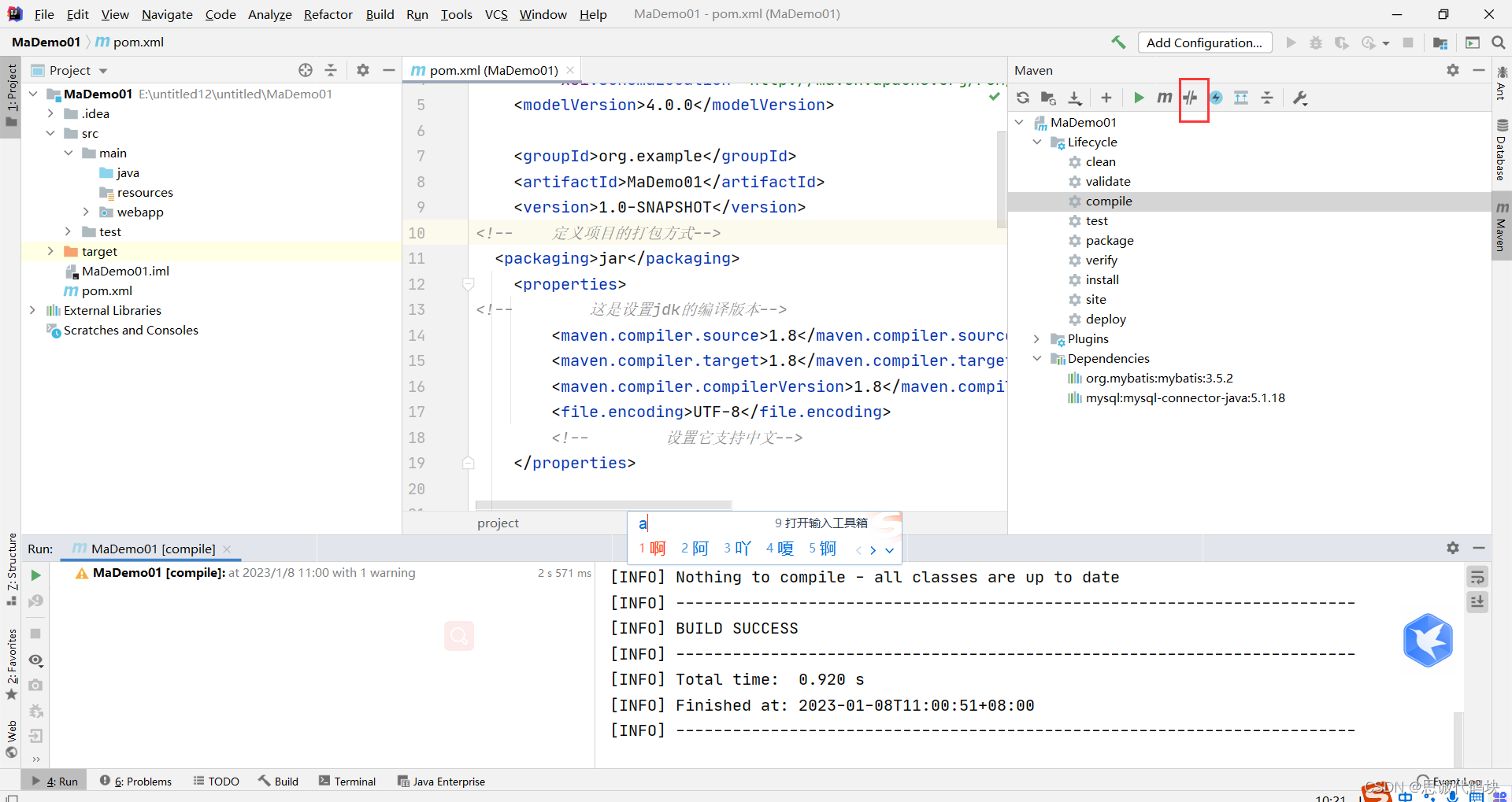
它表示是否跳过测试
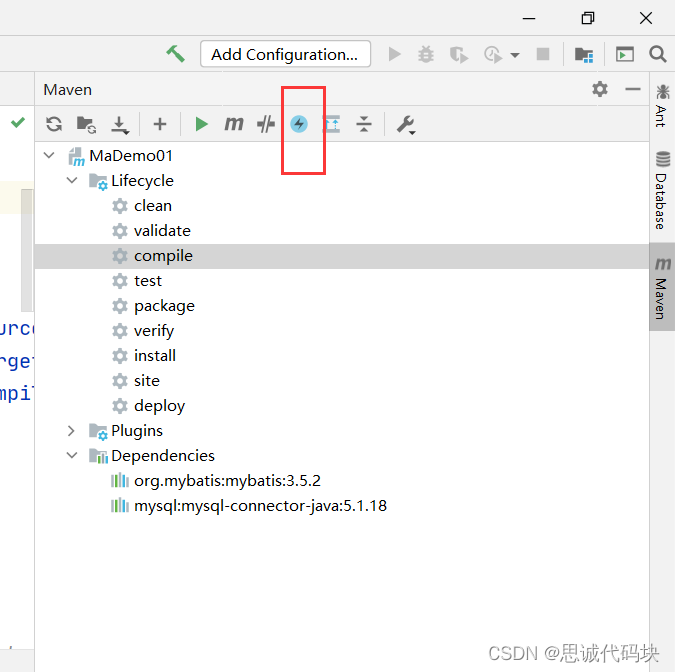
以图形化的方式展示项目当中jar包的依赖
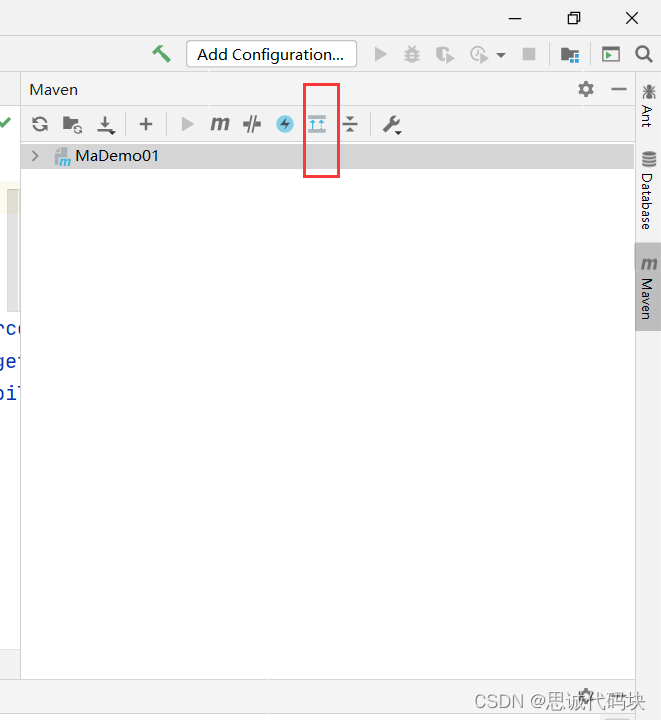
这个时候,我们就可以看见当前项目依赖了那些jar包
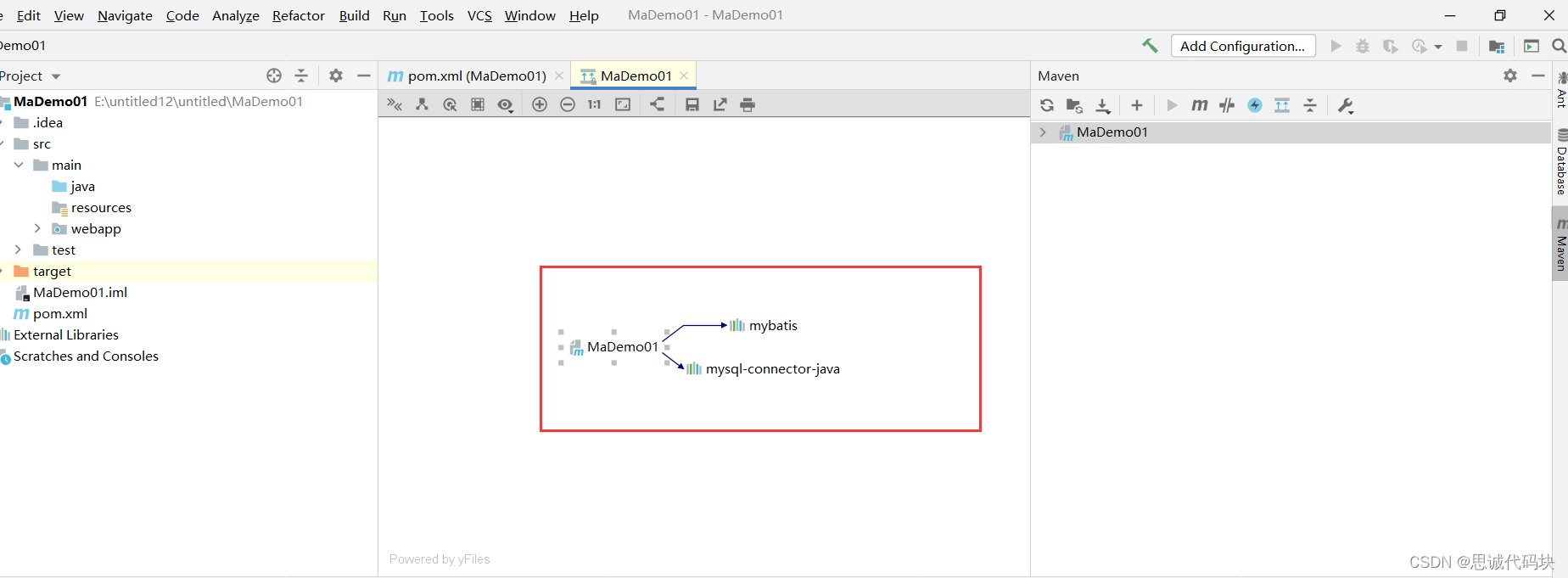
它的意思是影藏视图
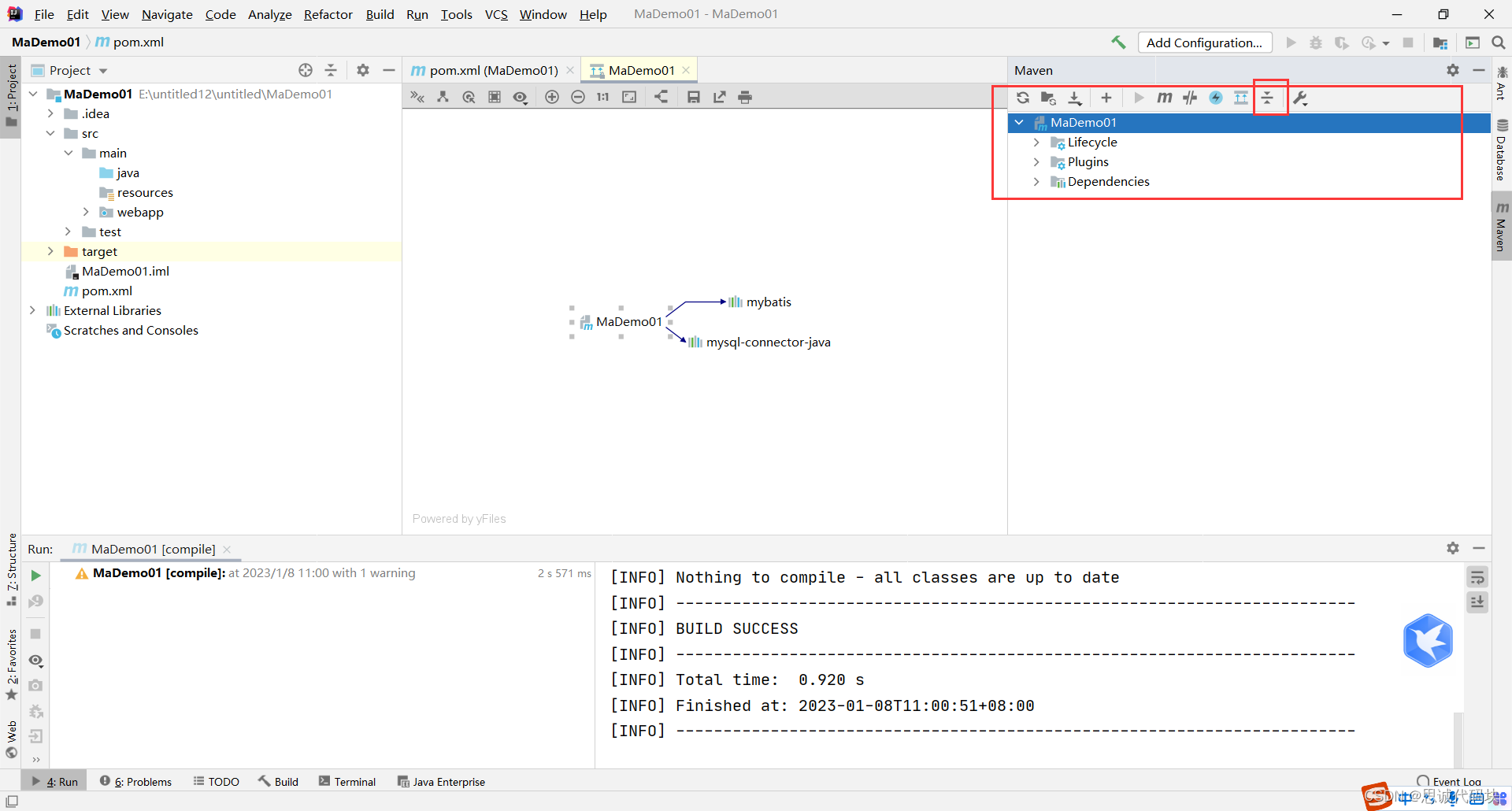
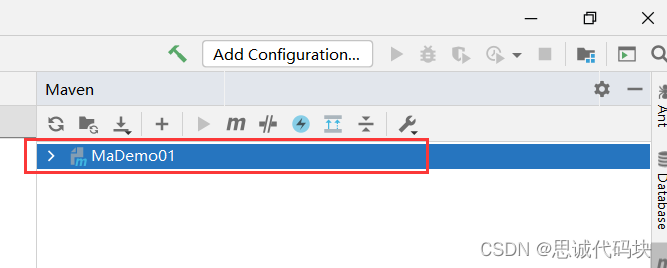
这是maven的设置
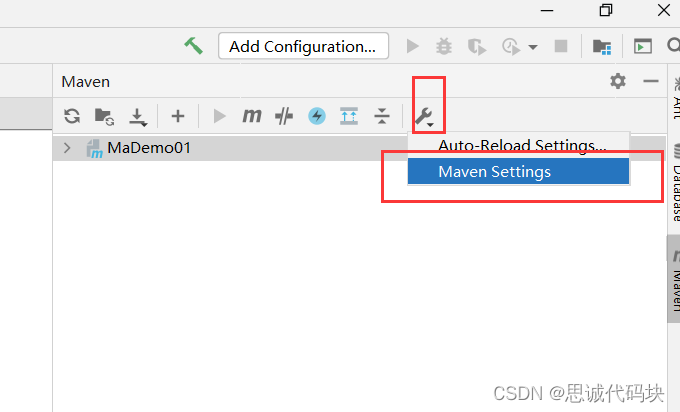
这是它的一些配置
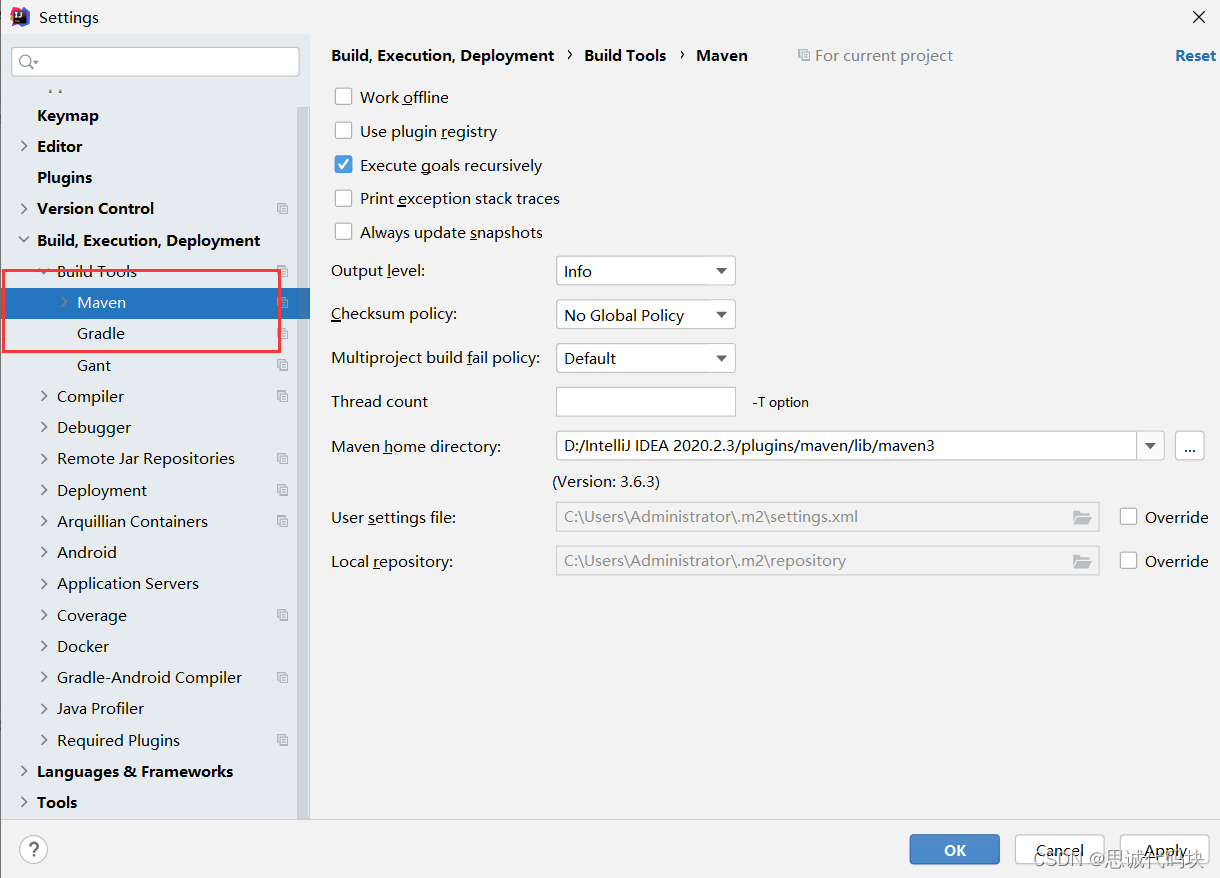
好了,有关于Maven在项目里的具体使用方式就到这里了,谢谢大家








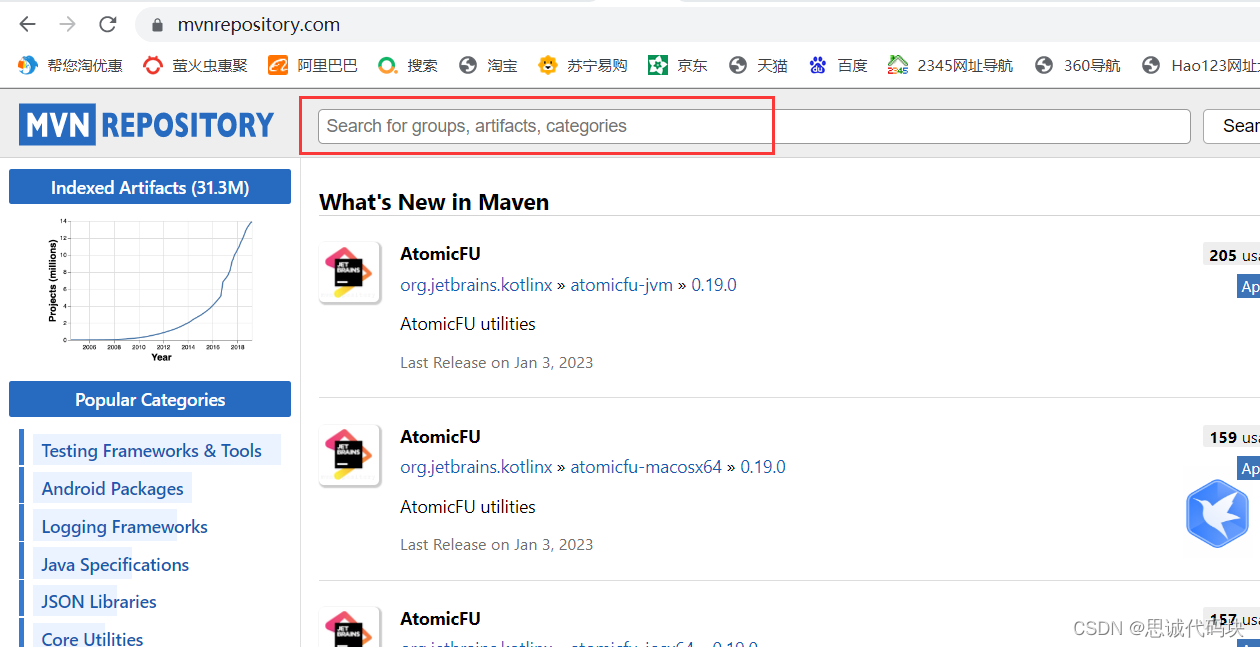















 1万+
1万+











 被折叠的 条评论
为什么被折叠?
被折叠的 条评论
为什么被折叠?










